Convertidor de WAV a M4R gratuito para Mac, Windows y dispositivos móviles
¿Estás cansado de desplazarte por Internet en busca del mejor software que te ayude a convertir tus archivos de audio en tu dispositivo? Te sentimos. Es por eso que en este post compartiremos los diferentes Convertidor WAV a M4R gratis! Todo lo que tiene que hacer es leer todas las aplicaciones enumeradas a continuación.
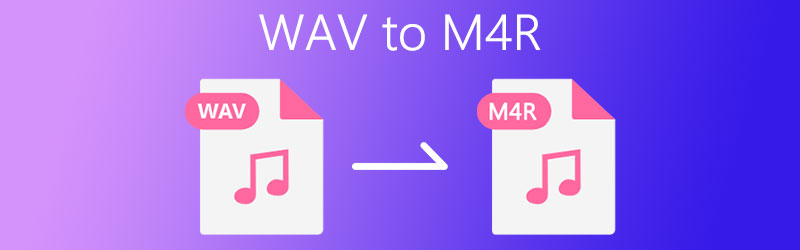
CONTENIDO DE PÁGINA
Parte 1. Cómo convertir WAV a M4R en Mac
Como todos sabemos, un archivo WAV está limitado de alguna manera para reproducirse en dispositivos Mac. Es por eso que necesitará otro formato para convertir sus archivos. Para obtener los mejores resultados de sus pistas más queridas, hemos enumerado los 2 convertidores WAV a M4R más recomendados en Mac. Lea la información a continuación junto con su proceso paso a paso.
1. Vidmore Video Converter
Tener un dispositivo como una Mac a veces es un poco complicado porque solo acepta aplicaciones limitadas. Por ejemplo, desea convertir su archivo WAV a M4R, por lo tanto, necesitará un convertidor para hacerlo. Lo bueno es Convertidor de video Vidmore puede hacer eso, ofrece diferentes formatos de archivo que necesita sin pérdida de calidad. Aparte de eso, también puede tomar el control de la configuración del audio. No hay nada de qué preocuparse por los tecnicismos de la aplicación porque tiene características amigables. Entonces, sin más preámbulos, ¿cómo convertir WAV a M4R? Consulte la información a continuación.
Paso 1: obtenga el convertidor de audio
Obtenga el software haciendo clic en el botón de descarga a continuación. Después de descargar el programa, instálelo y ejecútelo en su sistema.
Paso 2: agregue su archivo WAV
Una vez que la aplicación se esté ejecutando, haga clic en el Agregar archivos ubicado en la parte superior izquierda de la pantalla o puede hacer clic en el Más Firme en la pantalla principal de la herramienta y luego seleccione el archivo que desea convertir.
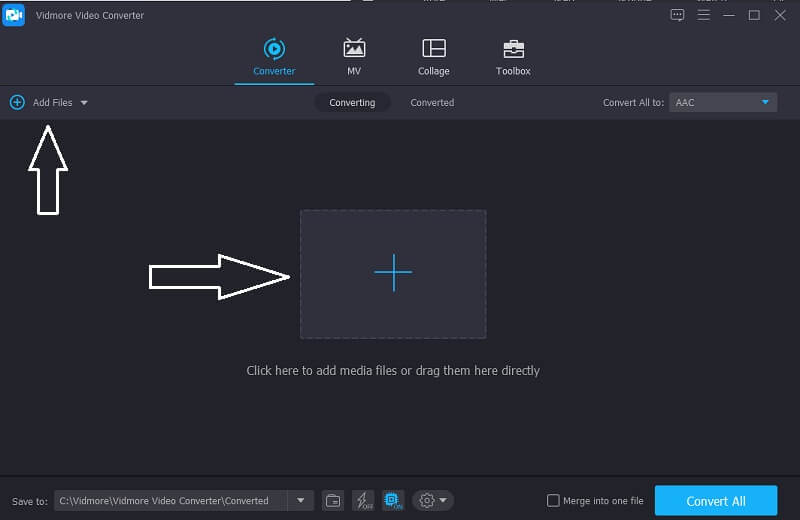
Paso 3: elija el formato M4R
Después de agregar un archivo de audio, vaya a la flecha de perfil ubicada en el lado derecho de la miniatura del video y luego haga clic en el Audio sección. Elija M4R de las opciones que se ofrecen.
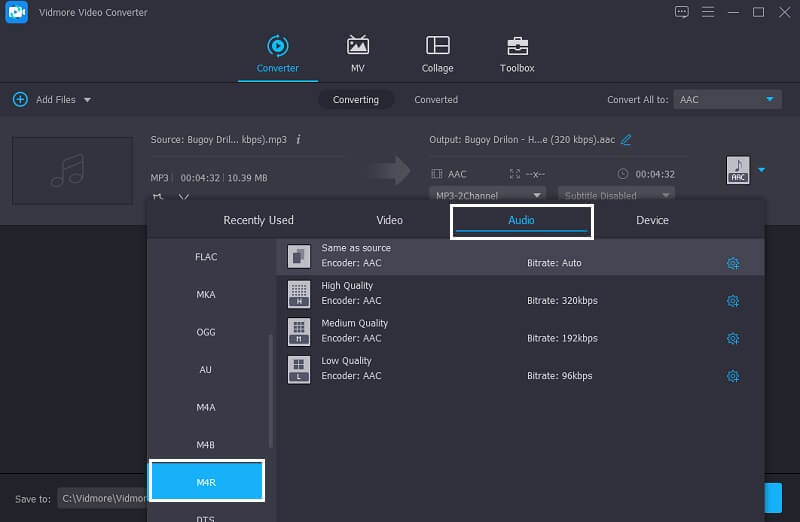
Paso 4: guarde el archivo convertido
Una vez que haya elegido el formato deseado, haga clic en el Convertir todo pestaña para convertir completamente el archivo de audio que necesita. ¡Y eso es!
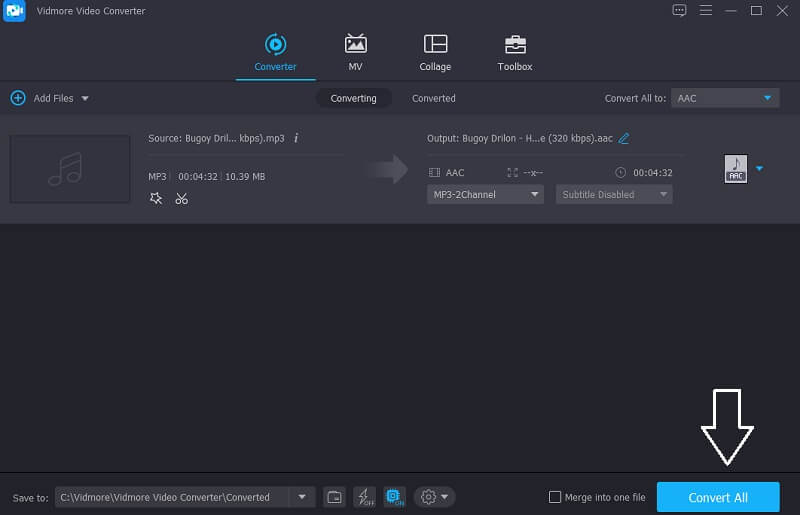
2. iTunes
Básicamente, iTunes está realmente pensado y fue programado en un dispositivo como Mac. Y si desea convertir su archivo WAV a M4R, puede considerar usar iTunes porque también es una buena opción y ofrece un formato diferente. Y para guiarlo mejor sobre cómo convertir su archivo favorito con la ayuda de esta aplicación, estos son los pasos a continuación.
Paso 1: Abra la aplicación Apple Music y en la barra de menú, vaya a Música y luego haga clic en el Preferencias opción. Después de eso, presiona el Archivos pestaña y haga clic en el Importar ajustes.
Paso 2: Después de eso, haga clic en el nombre Importar usando y luego elija el formato al que desea convertir su archivo, luego marque la casilla Okay botón.
Paso 3: Después de seguir los pasos anteriores, elija las canciones de su biblioteca y la canción que desea convertir. Luego, haga clic en el Expediente sección y la Convertir opción a continuación. Después de eso, le dará una versión creada de su archivo.
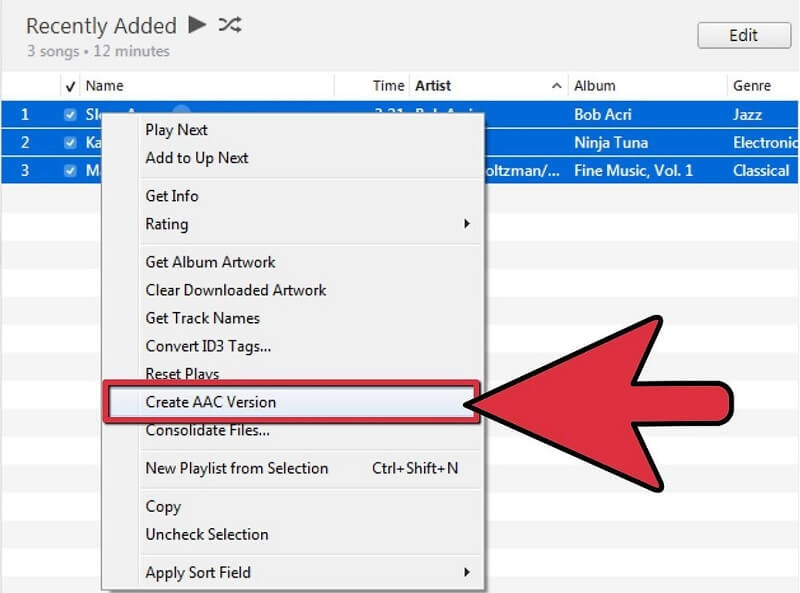
Parte 2. Cómo convertir WAV a M4R en Windows
Si está buscando una aplicación que pueda descargar en su dispositivo Windows, considere usar VLC Media Player. También es capaz de convertir diferentes formatos de archivo y si prefiere usar esta aplicación, todo lo que tiene que hacer es leer todos los datos que se proporcionan a continuación para que le resulte más fácil navegar por ella.
Paso 1: Descargue e instale VLC Media Player en su sistema. Después de eso, instálelo y ejecútelo en su dispositivo. Una vez que el programa se esté ejecutando, vaya a la sección Medios.
Paso 2: Bajo la Medios de comunicación sección, haga clic en el Convertir / guardar menú. Después de eso, haga clic en el Añadir pestaña luego elija su archivo WAV. Luego haga clic de nuevo en el Convertir / guardar botón para confirmar.
Paso 3: Y en el Perfil lista, elija el formato de audio seleccionado. Después de eso, haga clic en el Vistazo para elegir el destino de su archivo y luego marque el comienzo pestaña para convertirlo correctamente.
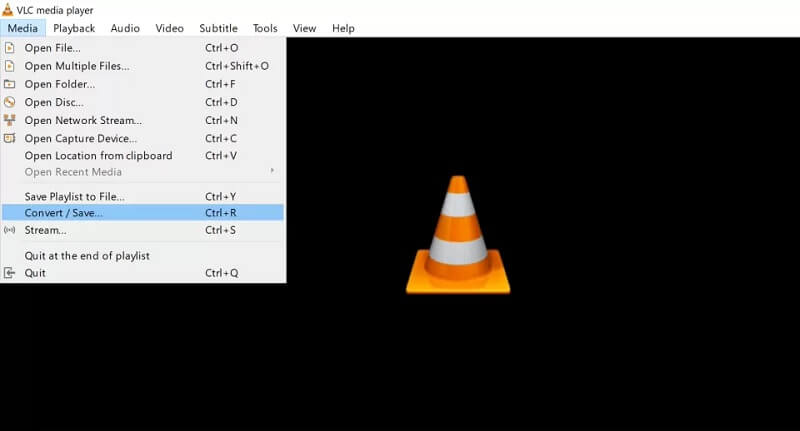
Parte 3. Aplicaciones para convertir WAV a M4R en iPhone / Android
Anteriormente, hemos discutido diferentes aplicaciones que puede usar para convertir sus archivos a diferentes formatos en su dispositivo Mac y Windows. Sin embargo, en esta parte, vamos a compartir estos convertidores WAV a M4R para Android y iPhone. Vea la lista de herramientas a continuación que posiblemente puede usar para ayudarlo en su preocupación acerca de sus archivos grandes.
1. Cambiar convertidor de audio
Si está buscando una aplicación que pueda descargar en su dispositivo móvil como Android, considere Switch Audio Converter como una. Admite diferentes formatos de archivo y puede comprimir y editar sus pistas. Esta aplicación también conserva las etiquetas de música. No es necesario realizar la conversión una por una porque Switch permite la conversión por lotes.

2. Audio MP3 Cutter Mix Converter y Ringtone Maker
Esta aplicación es como un paquete completo porque ofrece muchas características como cortador de tono de llamada, mezclador de audio, fusión de audio y conversor de audio. Esta aplicación convierte fácilmente un archivo de uno a otro. Y tampoco necesita preocuparse por el tamaño del archivo porque esta aplicación admite una gran cantidad de archivos.
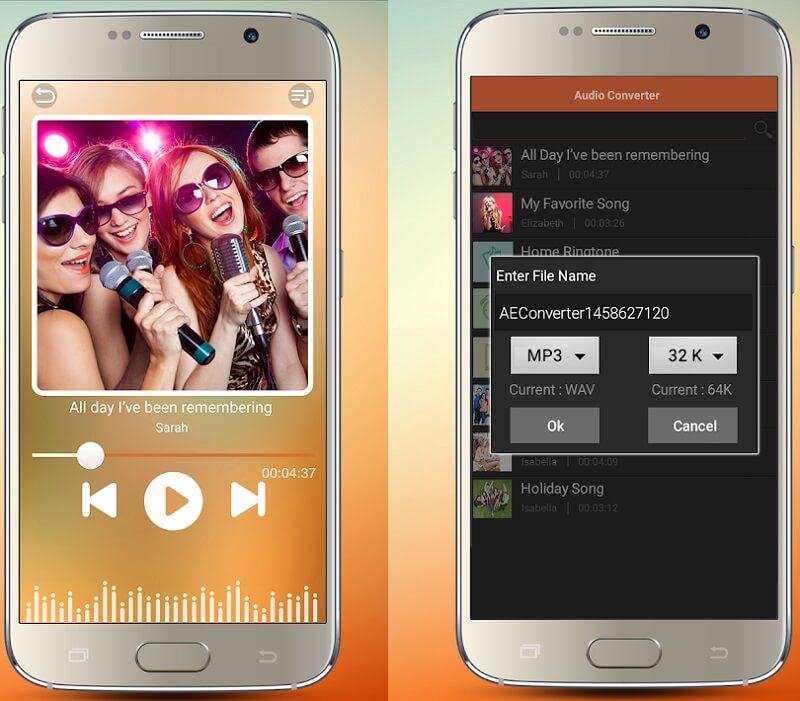
Parte 4. Preguntas frecuentes sobre la conversión de WAV a M4R
¿Puedo usar Vidmore Video Converter en Windows?
Absolutamente sí, porque Vidmore está diseñado para dispositivos Mac y Windows.
¿Es posible convertir un archivo WAV a M4R sin descargar una aplicación?
Sí, puede considerar usar Vidmore Free Video Converter. Teniendo en cuenta el hecho de que las aplicaciones basadas en la web tienen limitaciones, Vidmore aún puede convertir archivos incluso con una gran cantidad de archivos.
¿Es seguro usar VLC Media Converter?
VLC Media Converter se puede descargar de forma segura, pero asegúrese de descargarlo del sitio aprobado para que pueda convertir con éxito sus archivos más queridos.
Conclusión
Con la ayuda de la información que se mencionó en la discusión anterior, no hay forma de que no pueda convertir sus pistas favoritas en el dispositivo que tiene. Porque ya proporcionamos esos Convertidores WAV a M4R en Mac, Windows y dispositivos móviles. Todo lo que tiene que hacer ahora es elegir qué aplicación se adapta a su dispositivo.


